Hur vi använder kakor
edWise använder så kallade kakor (cookies). Vid inloggning skapas en tillfällig kaka (sessionskaka) som lagras på din dator under tiden du är inne i systemet. Kakan används för att hålla reda på behörigheten hos dig som använder applikationen. Sessionskakor försvinner när du stänger ner webbläsaren. Det är väldigt vanligt att använda kakor på olika webbplatser. Den stora fördelen är att de sparar tid för dig som användare. Kakor kan även i vissa fall användas för att höja användarupplevelsen. När du loggar in i edWise samtycker du till att att vi använder kakor genom att din webbläsare är inställd på att tillåta att kakor tas emot. Denna webbplats använder Google Analytics som ett hjälpmedel för att spara statistik om använding av systemet. Denna statistik används för att förbättra systemets prestanda, navigation, struktur och användarupplevelse. Statistiken lagras av Google på servrar i USA. Vilken statistik som lagras på servrar i USA kan inte påverkas av Google. Den innehåller endast ren statistik som svarstider, webbläsarversioner och antal besökare på en viss sida och kommer aldrig att innehålla personuppgifter.
Tillbaka till inloggningssidan
Webbläsarinställningar
Syftet med nedanstående instruktioner är att du har rätt inställningar i din webbläsare så att edWise fungerar på ett tillfredställande sätt. För att läsa om mer andra webbläsarinställningar klicka på: Webbläsarinställningar (PDF öppnas i nytt fönster/flik)
Kompabilitetsläge
Kompabilitetsläget är Microsofts lösning på att vissa webbplatser slutar att fungera i nya versioner av Internet Explorer. edWise stödjer inte kompabilitetsläget utan anpassas efter nya versioner av webbläsare. Kompabilitetsläget aktiveras när du klickar på den markerade knappen i adressfältet. Kompabilitetsläget aktiveras även automatiskt om webbläsaren klassar edWise som zonen Lokalt intranät. Bilden nedan visar IE9 och IE10 och att kompabilitetsläget är korrekt avslaget. Bilden under visar att kompabilitetsläget är aktiverat, vilket det inte ska vara för edWise.
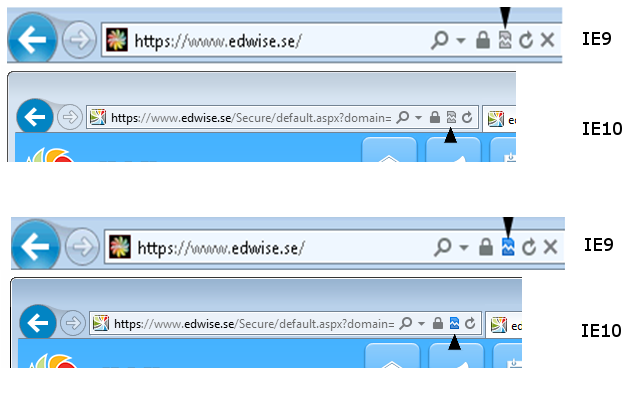
Genom att trycka F12 kan du i Internet Explorer kontrollera om du kör kompabilitetsläget. Om du har kompabilitetsläget aktiverat klicka på ikonen vid adressfältet för att avaktivera läget.
Inställningar för Kompabilitetsvyn
edWise ska INTE visas i Kompabilitetsläget. Om du besöker andra webbplatser som kräver Kompabilitetsläget fungerar det bäst om de läggs till i listan över webbplatser som ska köras i det läget.
- Välj Verktyg och Inställningar för Kompabilitetsvyn.
- Lägg till webbplats.
Popup-fönster
edWise kräver att popup-fönster tillåts. Här är ett exempel på hur du i IE 9 och 10 tillåter popupfönster.
- Välj Verktyg och Inställningar (IE 9) eller Internetalternativ (IE 10).
- Välj fliken Sekretess och bocka för visning av popup-fönster.
- Välj Inställningar
- Lägg till edWise.se till listan.
- Klicka på Lägg till.
- Nu kommer popup-fönster att visas i edWise.
I Firefox gör du följande inställningar:
- Välj Firefoxfliken.
- Välj Inställningar.
- Välj fliken Innehåll.
- Klicka på Undantag för Blockera popup-fönster.
- Skriv in adresser där du vill tillåta popup-fönster.
- Klicka på Tillåt.
I Chrome gör du följande inställningar:
- Välj Anpassa och kontrollera Google Chrome.
- Välj Inställningar.
- Klicka på Visa avancerade inställningar.
- Klicka på Innehållsinställningar under rubriken Sekretess.
- Under Popup-fönster klicka på Hantera undantag.
- Lägg till www.edwise.se och klicka på OK.
Inställningar för Mac och Safari
För användare som använder Mac och webbläsaren Safari ska säkerhetsinställningar ser ut som på bilderna nedan.
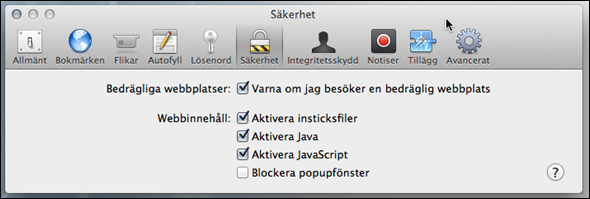
Inställningar för läsplattor - edWise inklusive lokala webbar
Följande inställningar ska göras på iPads. Se bilden nedan. På androidplattor väljer du webbläsarens Inställningar och valet tillåt cookies.
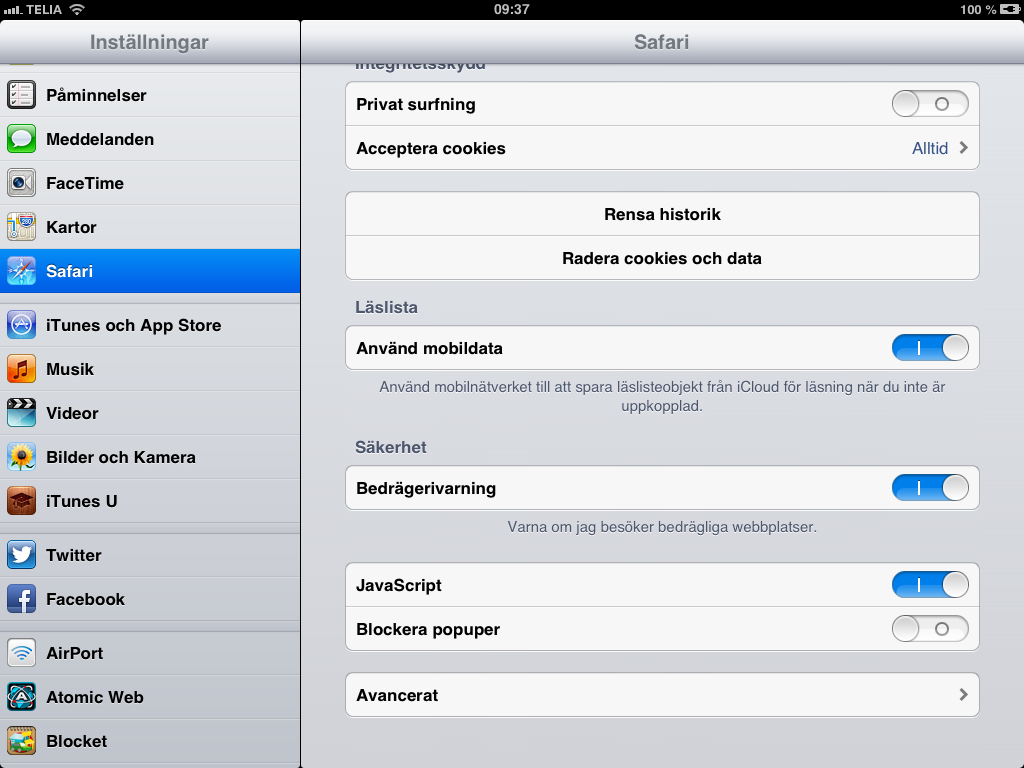
Java
Java krävs för att edWise ska fungera fullt ut. Java används till exempel för att ladda upp och ned filer i filhanteraren. Java är helt gratis och kan laddas ned på www.java.com. Verifiera att din webbläsare har godkänd version av Java genom att surfa till www.java.com och klicka på länken Har jag java? Har du inte den senaste versionen får du förslag på att uppgradera till en senare version av Java.
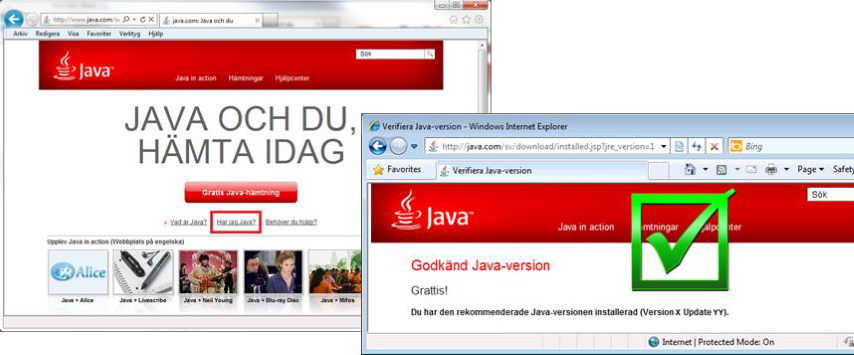 Tillbaka till inloggningssidan
Tillbaka till inloggningssidan